透视表如何导入看板数据

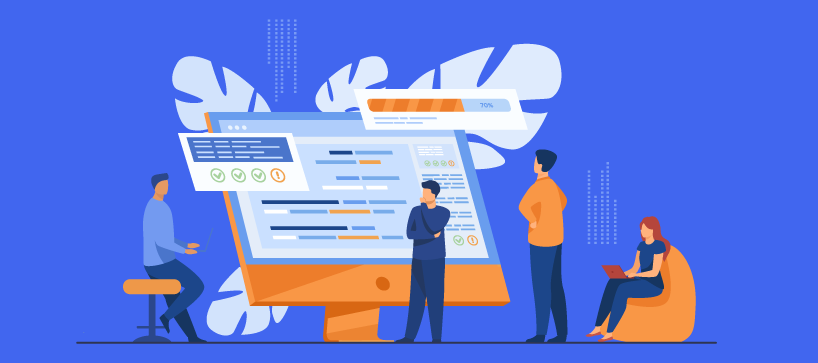
透视表导入看板数据的核心步骤包括:数据准备、数据导入、表格创建、数据分析。确保数据完整性和格式的一致性是数据准备中的关键。接下来,我们将详细探讨如何通过透视表将数据导入看板,步骤包括数据准备、数据导入、创建透视表、数据分析和可视化。
一、数据准备
数据准备是导入看板数据的第一步。这里包括收集数据、清理数据和格式化数据。
1.1、收集数据
在导入看板之前,需要先收集所有相关数据。数据可以来源于多种渠道,如数据库、Excel表格、CSV文件等。确保数据的来源可靠,并且能够涵盖所有需要分析的维度和指标。
1.2、清理数据
收集到的数据往往包含一些噪音或者不完整的数据。清理数据的过程包括删除重复数据、处理缺失值、纠正错误数据等。通过清理数据,可以确保数据的准确性和完整性。
1.3、格式化数据
清理后的数据需要进行格式化,以确保数据能够顺利导入透视表和看板中。常见的格式化操作包括调整数据类型、统一时间格式、设置数据范围等。
二、数据导入
在数据准备完成后,下一步是将数据导入透视表。
2.1、选择数据源
首先需要在Excel或其他数据分析工具中选择数据源。对于Excel用户,可以通过“数据”选项卡中的“导入数据”功能选择数据源。
2.2、导入数据
选择数据源后,按照工具的提示导入数据。导入过程可能涉及选择数据范围、设置数据格式等操作。确保导入的数据和原始数据一致,避免数据丢失或错误。
三、创建透视表
导入数据后,接下来是创建透视表。透视表是数据分析和展示的重要工具,可以帮助用户快速总结和分析数据。
3.1、创建透视表
在Excel中,可以通过“插入”选项卡中的“透视表”功能创建透视表。在选择透视表的创建位置时,可以选择新建工作表或在现有工作表中创建。
3.2、设置透视表字段
在创建透视表后,需要设置透视表的字段。字段设置包括选择行标签、列标签、数值和筛选器等。通过拖动和放置字段,可以灵活地调整透视表的结构和内容。
3.3、调整透视表布局
根据数据分析的需求,可以调整透视表的布局和格式。常见的调整操作包括更改字段位置、设置数据排序、应用数据筛选等。通过调整布局,可以让透视表更直观地展示数据。
四、数据分析和可视化
透视表创建完成后,接下来是进行数据分析和可视化。
4.1、数据分析
通过透视表,可以快速进行数据分析。常见的分析操作包括求和、计数、平均值、最大值、最小值等。通过分析,可以发现数据中的规律和趋势。
4.2、创建图表
为了更直观地展示数据,可以通过透视表创建图表。在Excel中,可以通过“插入”选项卡中的“图表”功能创建图表。常见的图表类型包括柱状图、饼图、折线图等。
4.3、调整图表格式
创建图表后,可以根据需要调整图表的格式。常见的调整操作包括更改图表类型、设置图表颜色、添加数据标签等。通过调整图表格式,可以让图表更加美观和易于理解。
五、导出和分享看板
在完成数据分析和可视化后,最后一步是导出和分享看板。
5.1、导出看板
在Excel中,可以通过“文件”选项卡中的“另存为”功能导出看板。常见的导出格式包括PDF、图片、Excel文件等。选择合适的导出格式,可以方便地分享看板。
5.2、分享看板
导出看板后,可以通过邮件、云存储、社交媒体等方式分享看板。确保看板的内容清晰、易于理解,便于受众快速获取信息。
5.3、更新看板
看板的数据和内容可能会随时间变化而变化。因此,定期更新看板是必要的。通过更新看板,可以确保看板内容的准确性和时效性。
六、案例分析
为了更好地理解透视表如何导入看板数据,下面通过一个实际案例进行分析。
6.1、案例背景
某公司需要分析销售数据,并通过看板展示销售情况。销售数据包括销售日期、销售地区、销售产品、销售数量、销售金额等。
6.2、数据准备
首先收集所有销售数据,并对数据进行清理和格式化。确保数据的完整性和准确性。
6.3、数据导入
将清理和格式化后的数据导入Excel,并选择合适的数据范围。
6.4、创建透视表
在Excel中创建透视表,并设置透视表字段。选择销售日期作为行标签,销售地区作为列标签,销售金额作为数值。
6.5、数据分析和可视化
通过透视表进行数据分析,计算各地区各月份的销售金额。根据分析结果创建柱状图,展示各地区各月份的销售情况。
6.6、导出和分享看板
将创建的透视表和图表导出为PDF文件,并通过邮件分享给团队成员。确保看板内容清晰、易于理解。
通过上述步骤,可以有效地将透视表数据导入看板,并通过看板展示数据分析结果。通过实际案例的分析,可以更好地理解和掌握透视表导入看板数据的方法和技巧。
相关问答FAQs:
1. 透视表如何从Excel中导入看板数据?
你可以通过以下步骤将透视表数据导入看板中:
- 打开Excel表格,并选择包含透视表的工作表。
- 选择透视表的区域,包括所有行和列。
- 右键单击选定的区域,并选择“复制”。
- 在看板中,创建一个新的工作表或选择现有的工作表。
- 在新的工作表中,右键单击并选择“粘贴”。透视表数据将被粘贴到看板中。
2. 我可以使用哪种格式的数据导入看板中的透视表?
你可以使用多种格式的数据导入看板中的透视表,包括但不限于:
- Excel文件:可以直接从Excel文件中复制和粘贴透视表数据到看板中。
- CSV文件:将CSV文件导入看板,然后将其中的数据用于创建透视表。
- 数据库连接:通过连接数据库,可以直接从数据库中读取数据并使用它们创建透视表。
3. 如何将在线数据源中的透视表导入看板中?
如果你的透视表数据存储在在线数据源中,你可以使用看板工具提供的数据连接功能将其导入看板中。以下是一些常见的在线数据源及其导入步骤:
- Google Sheets:在看板工具中选择Google Sheets作为数据源,然后通过授权访问你的Google Sheets文件,并选择要导入的透视表数据。
- Microsoft Excel Online:通过登录到Microsoft Excel Online账户,在看板工具中选择Excel Online作为数据源,然后选择要导入的透视表数据。
- 数据库连接:使用你的数据库连接信息,在看板工具中选择相应的数据库类型,并提供连接详细信息。然后选择要导入的透视表数据。
希望以上回答能帮助你成功导入透视表数据到看板中!如果还有其他问题,请随时向我们咨询。
最后建议,企业在引入信息化系统初期,切记要合理有效地运用好工具,这样一来不仅可以让公司业务高效地运行,还能最大程度保证团队目标的达成。同时还能大幅缩短系统开发和部署的时间成本。特别是有特定需求功能需要定制化的企业,可以采用我们公司自研的企业级低代码平台:织信Informat。 织信平台基于数据模型优先的设计理念,提供大量标准化的组件,内置AI助手、组件设计器、自动化(图形化编程)、脚本、工作流引擎(BPMN2.0)、自定义API、表单设计器、权限、仪表盘等功能,能帮助企业构建高度复杂核心的数字化系统。如ERP、MES、CRM、PLM、SCM、WMS、项目管理、流程管理等多个应用场景,全面助力企业落地国产化/信息化/数字化转型战略目标。版权声明:本文内容由网络用户投稿,版权归原作者所有,本站不拥有其著作权,亦不承担相应法律责任。如果您发现本站中有涉嫌抄袭或描述失实的内容,请联系邮箱:hopper@cornerstone365.cn 处理,核实后本网站将在24小时内删除。
相关文章推荐
立即开启你的数字化管理
用心为每一位用户提供专业的数字化解决方案及业务咨询




